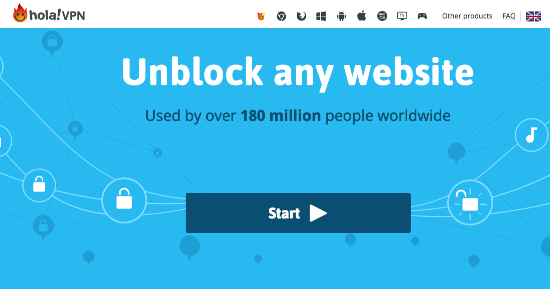테스트를 통해, 승자를 가려봅시다!
| VPN 제공 업체 |

|

|
|---|---|---|
| 다운로드 속도 감소 | 80% (UK) | 40% (UK) |
| 업로드 속도 감소 | 41% (FRA) | 38% (FRA) |
| Google.com으로 핑 시간 | 300ms | 107ms |
| 평균 연결 시간(초) | 19ms | 12ms |
| 차단 해제 |
|
|
| 사이트 방문 | 사이트 방문 |
연결 속도는 콘텐츠가 업로드되는 속도를 결정하며, 스트리밍을 즐기거나 토렌트를 다운로드하려는 경우에는 기본 인터넷 속도에 가까운 연결 속도가 필요합니다. VPN은 데이터를 암호화하기에 일반적으로 데이터 송수신에 약간 더 시간이 소요되며, 이로 인해 연결 속도가 저하될 수 있습니다. 하지만 인터넷 업체가 고의적으로 연결 속도를 제한하고 있는 경우에는 VPN을 통해 인터넷 속도가 개선될 수도 있습니다. VPN의 속도를 테스트하는 것은 의미가 크지 않습니다. VPN에서는 신규 서버들이 추가되고 신규 서버는 속도에 영향을 미치며, 지역에 따라서도 속도가 달라질 수 있기 때문에 테스트 결과와 여러분의 속도에는 차이가 있을 수 있습니다. WizCase는 다수의 지역에서 속도 테스트를 진행함으로써 평균 속도 정보를 제공하고 있습니다. 우리의 속도 테스트는 평균 속도를 제공하기 위해서 수많은 위치에 따라 VPN 속도를 테스트하기 때문에 다른 속도 테스트와 차원이 다르다. 그렇기 때문에 우리의 테스트는 모든 사용자들이 참고할 수 있다.
VPN을 선택할 때는 국가별 서버 비율이 중요합니다. 서버 지역 수나 서버 수만을 고려하면 문제가 발생할 수 있습니다. 일반적으로 서버 수가 많을수록 연결 속도가 더 빠른 것은 맞지만 상황에 따라서 다릅니다. 예를 들어 A 서비스가 B 서비스보다 서버 수는 약간 많지만 사용자 수는 2배에 가깝다면, A 서비스는 서버 수 대비 많은 사용자 수로 인해 연결 속도가 더 느린 것이 일반적입니다. 모든 지역에서 다수의 서버를 제공하는 VPN을 선택하는 것이 이상적이며, 이러한 VPN을 선택하면 특정 서버나 국가에서 과부하 현상이나 속도 저하가 발생할 걱정이 없습니다.
WizCase는 리뷰하는 모든 VPN의 고객 지원 팀의 서비스 품질을 테스트하고 있습니다. 테스트는 (사용 가능한 경우) 라이브 채팅 기능을 통해 기술 관련 문의를 하고 이메일 문의에 대한 답변 시간을 측정하는 방식으로 진행합니다. 특정 서버에 연결해야 하거나, 보안 프로토콜을 변경해야 하거나 공유기에 VPN을 설정해야 하는 등 도움이 필요한 경우에 대비해 고품질의 고객 지원을 제공하는 VPN을 찾는 것이 중요합니다.
Hola VPN 플러스로 한 번에 최대 20대의 기기까지 연결할 수 있습니다. 저는 윈도우 데스크톱과 노트북, 맥북 에어, 안드로이드 폰, 아이폰, PS4를 연결하려고 시도했습니다. 스트리밍과 브라우징 안정성 또는 속도에 차이가 전혀 없었습니다. 연결되어 있는 시간 동안 어떤 연결도 느려지지 않았습니다.
Hola VPN을 다음의 기기에서 이용할 수 있습니다.
저는 위의 모든 기기에서 성공적으로 Hola를 테스트했습니다. 하지만, 구식 macOS를 가지고 있다면, Hola VPN을 이용할 수 없을 수도 있습니다. 테스트를 하는 동안, 저는 macOS를 연결할 수 없었습니다(MacBook Air가 IKEv2 암호화를 지원하지 않는 10.11이하의 macOS 버전을 사용하기 때문입니다).
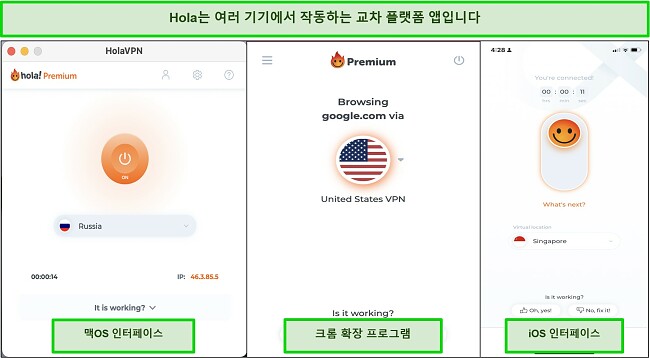
모든 브라우저 확장이 제대로 작동해, 모든 기기의 인터넷 연결에 영향을 주지 않고 브라우저를 통해서 서비스만 차단 해제합니다.
특히 Windows를 위한 VPN을 찾고 있다면, Windows용 최고의 VPN 가이드에서 괜찮은 제품을 찾을 수 있을 것입니다.
Hola VPN은 Chrome, Firefox, Opera, Microsoft Edge를 위한 브라우저 확장을 제공합니다. 저는 Chrome과 Firefox로 브라우저 확장을 테스트했고 아무런 문제도 없었습니다. 연결은 빨랐고 넷플릭스, BBC iPlayer 및 Hulu을 차단 해제할 수 있었으며, 브라우저도 보호했습니다. 만약 Hola VPN 플러스를 이용하는 경우, 브라우저 확장 내의 암호화가 기본 설정이 아님에 유의하십시오(그리고 무료 버전은 암호화가 전혀 없습니다).
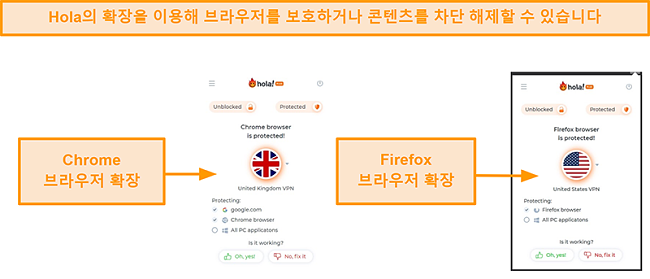
연결할 때마다 VPN 전체를 열고 싶지 않다면, 브라우저 확장은 특히 편리합니다. 브라우저 확장은 빠르고 쉽게 서버를 전환할 수 있으며 특정 스트리밍 서비스를 위한 서버에 연결할 수도 있습니다.
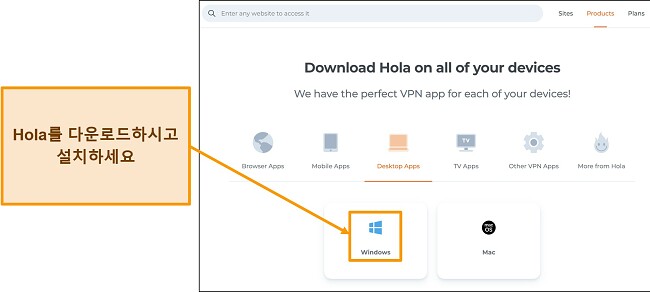
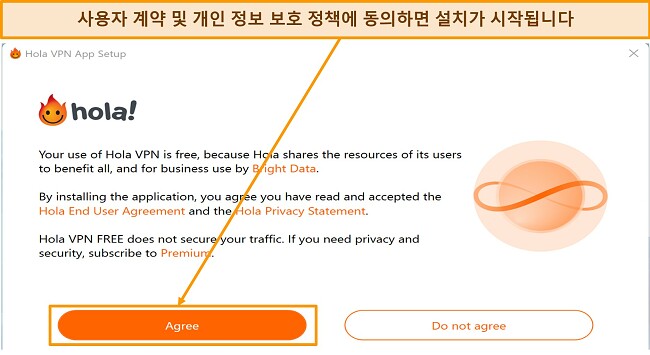
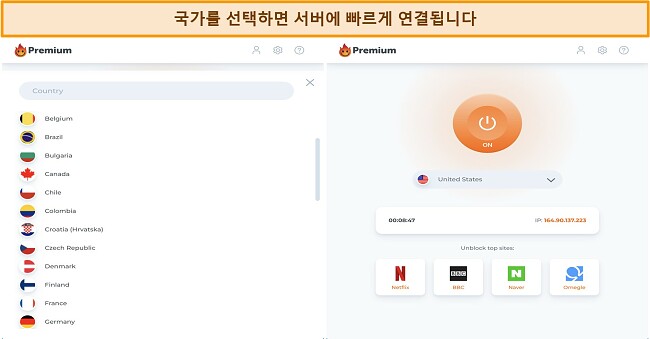
윈도우 제어판에서 “프로그램 및 기능”을 열고 삭제함으로써 Hola VPN을 삭제할 수 있습니다. Mac의 경우, Hola VPN 앱을 애플리케이션에서 쓰레기통으로 드래그하고 기기를 다시 시작하세요.
모바일의 경우, 앱을 길게 누르고 X를 클릭하거나 “삭제” 로 드래그해서 지울 수 있습니다.
Hotspot Shield 프리미엄으로 한 번에 최대 5대의 기기까지 연결할 수 있습니다. 윈도우 PC 2대, 안드로이드폰, 아이폰, 아이패드를 연결함으로써 직접 테스트했습니다. 여러 대의 기기를 동시에 관찰했지만 속도에 차이가 없었습니다. Hotspot Shield의 무료 플랜은 기기 1대의 연결만 가능합니다.
다음에서 Hotspot Shield를 이용할 수 있습니다.
대부분의 이 장치는 예상대로 작동하지만 안드로이드 앱이 iOS 앱(킬 스위치 및 Smart VPN 포함)보다 훨씬 더 많은 기능을 가지고 있다는 사실에 특히 놀랐습니다. 특히 다른 리뷰 사이트에서는 리눅스와 선택 라우터가 지원되지 않는다고 주장했기 때문에, Hotspot Shield가 이를 지원한다는 사실을 알게 되어 더욱 만족스러웠습니다.
윈도우 기기를 위한 더욱 강력한 기능을 갖춘 VPN을 찾고 있다면, Windows용 최적의 VPN 가이드에서 다양하고 훌륭한 옵션을 확인할 수 있습니다.
Windows, macOS, Linux용 Hotspot Shield 앱은 제가 사용해 본 것 중 가장 깔끔하고 사용자 친화적인 인터페이스를 갖춘 앱입니다. 서버, 속도, 지연 속도, 데이터 사용량, 서버 로드와 같은 필요한 모든 정보를 쉽게 볼 수 있습니다.
모바일 기기용 Hotspot Shield의 인터페이스도 간단합니다. 하지만 데스크탑 버전에서 이용할 수 있는 추가적인 정보(속도, 데이터 사용량, 지연 속도 포함)가 빠져 있습니다.
브라우저 확장은 동일한 디자인을 사용하며 현재 세션의 디스플레이 속도와 데이터 사용량을 포함합니다.
안타깝게도, VPN은 OS X 10.12 또는 그 상위 버전이 필요하기 때문에, 맥 북 에어에서는 Hotspot Shield를 테스트해보지 못했습니다.
Hotspot Shield는 크롬과 파이어폭스를 위한 브라우저 확장 프로그램을 제공합니다. 확장 프로그램은 VPN에 연결하고 싶을 때마다 VPN을 여는 대신, 인터넷 보호를 빠르게 받을 수 있는 방법입니다. 또한 VPN을 우회할 수 있는 특정 사이트를 고를 수도 있게 해줍니다. 다른 웹사이트의 로컬라이제이션을 바꿀 필요 없이 스트리밍 사이트를 차단 해제할 수 있기 때문에 저는 이 기능을 아주 좋아합니다. 제가 미국에 위치해 있다고 생각하는 사이트 없이도 미국 넷플릭스를 시청하면서 현지 은행 계좌에 접속할 수 있다는 것을 의미합니다.
단 한 가지 단점은 브라우저 확장에 애드 블로커가 내장되어 있지만 나의 경우 작동하지 않았다는 점이다. 브라우저 확장을 3번 재로딩한 후에도, 나의 경우 되지 않았다.
이 서비스의 확실한 장점은 설치하기 쉽다는 점이다. 테스트를 하는 동안, 나는 2분 안에 VPN 설치 및 이용을 시작할 수 있었다.
제어판에서 “프로그램 및 기능”을 열고 삭제함으로써 Hotspot Shield를 삭제할 수 있습니다. Mac의 경우, Hotspot Shield 앱을 “어플리케이션”에서 “휴지통”으로 드래그하세요.
Android의 경우, 앱을 누르고 “삭제”를 클릭하세요. 앱을 “삭제”로 드래그해서 지울 수도 있습니다. iOS의 경우, 앱을 누르고 앱의 상단에 “X”를 클릭해 앱을 삭제하세요.t Shield Website
WizCase는 독자들의 지원으로 운영되므로 웹사이트에 있는 링크를 통해 구매하면 커미션을 받을 수도 있습니다. 저희 사이트에서 구매하는 무엇을 구매하시든지 추가 요금을 낼 일은 없습니다. 저희 커미션은 제품 소유자가 제공하는 커미션입니다. 일부 업체의 경우 모기업에 의해 소유된 경우가 있습니다.